Dorico:浄書に便利なショートカット5選【楽譜作成】

こんにちは!枡田咲子です。
楽譜作成ソフト Dorico には、便利なショートカットキーがたくさんありますが、今回は『浄書に便利なショートカット5選』をご紹介します!
今回は、基本操作のショートカット2つと、浄書作業でよく使うショートカット3つに分けてご紹介します。
- 浄書モードに切り替え
- ガイドを非表示/表示
- 小節を前/次の組段に移動
- 組段区切りを作成
- フレーム区切りを作成
ショートカットを使わなくても操作できますが、リードシートでもスコア作成など、どの楽譜でもよく使う項目だと思うので覚えておくと作業効率は間違いなくアップします!
基本の操作2選
このページでは Mac(Japaneseキーボード+テンキー付き) を使って解説しています。
Windowsをご使用の場合は、以下のように読み替えてください。
- Mac = command (Win = Ctrl)
- Mac = option(Win = Alt)
キーの割り当ては、ご自身の使いやすいキーに設定してくださいね!
浄書モードに切り替え
記譜モードと浄書モードは、制作中によく切り替える操作のひとつです。
画面左上のアイコンでも切り替えられますが、ショートカットで行うとスムーズです。
- 記譜モード: command+ 2
- 浄書モード: command+ 3
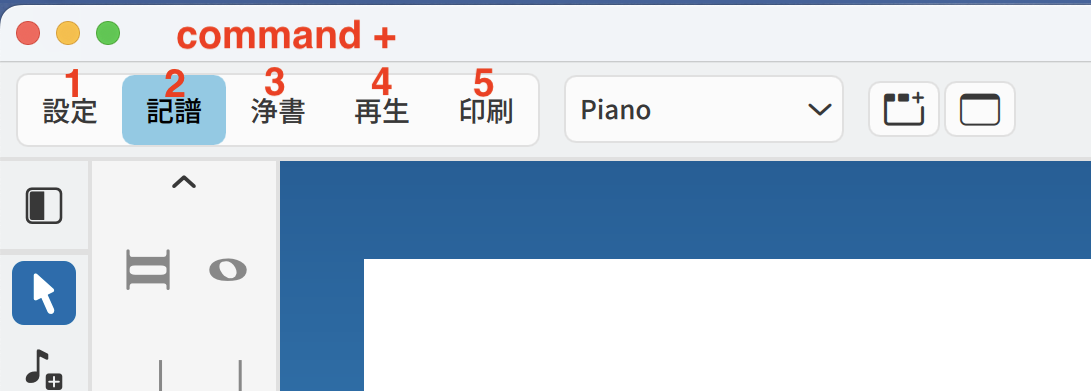
【Tip】他のモードもショートカットで簡単に切り替えられます。
設定モード: command+ 1
再生モード: command+ 4
印刷モード: command+ 5
ガイドを非表示/表示
浄書作業では、「組段区切り」などをどこに入れたかを確認するためにガイドの表示がとても役立ちます。
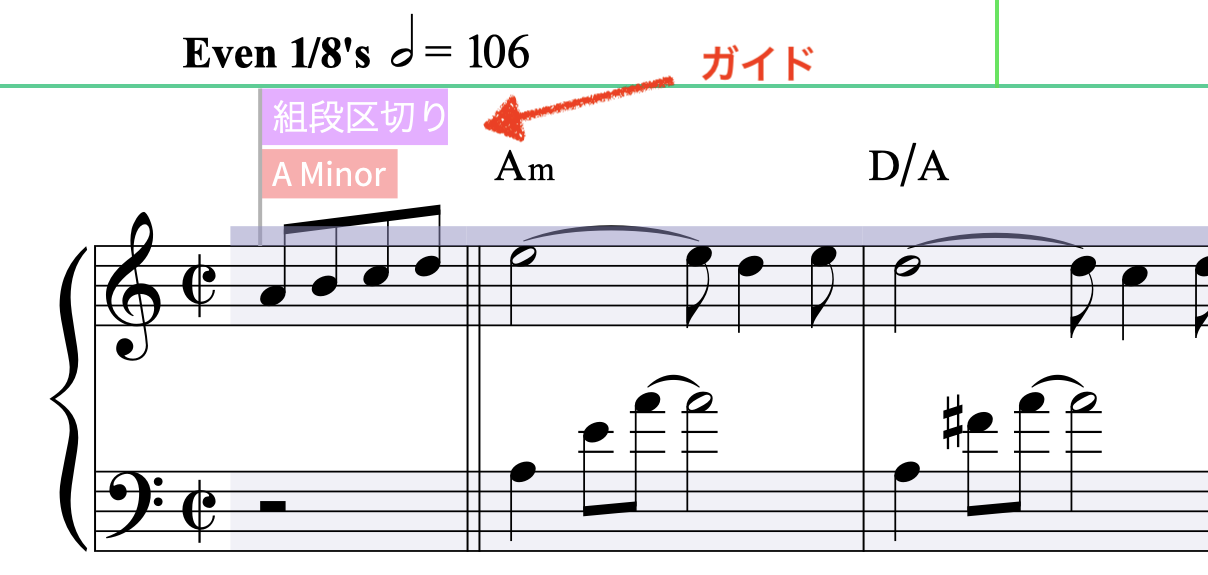
メニューの [表示] → [ガイド] → [ガイドを表示/非表示] から切り替え可能です。
この操作にはデフォルトのショートカットがないため、ショートカットを作成しておくと便利です。(※浄書モードでのみ有効なショートカットです。)
【参考例】「ガイドを非表示にする」のショートカットで表示/非表示が切り替えられます。
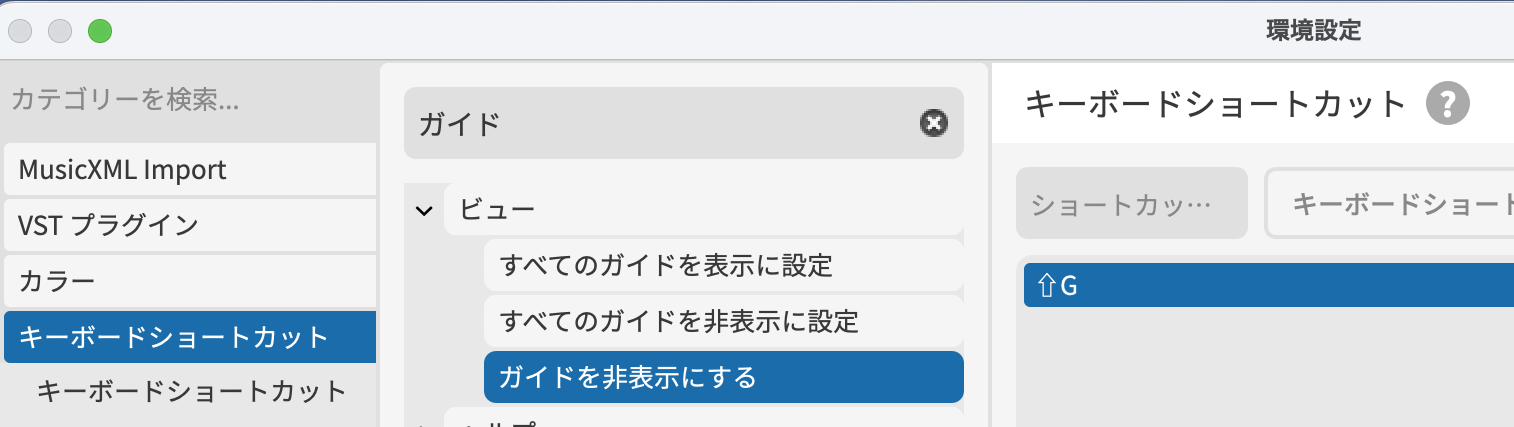
ショートカット作成方法はこちら↓
「すべてのガイドを表示/非表示」というコマンドもありますが、それらにショートカットを割り当てると、「ガイドを非表示」の個別ショートカットが効かなくなる場合があります。
まずは「ガイドを非表示」だけに設定するのがおすすめです。
浄書でよく使うショートカット3選
以下の3つは 浄書モードで有効なショートカット です。
スコア作成やリードシートの整え作業でよく使う操作なので、覚えておくととても便利です!
小節を前/次の組段に移動
移動させたい小節(またはその小節内の音符など)を選択して、次のキーで操作します:
- 小節を前の組段に移動:,(カンマ)
- 小節を次の組段に移動:.(ピリオド)
【例】小節を前や次の組段に移動させたいとき
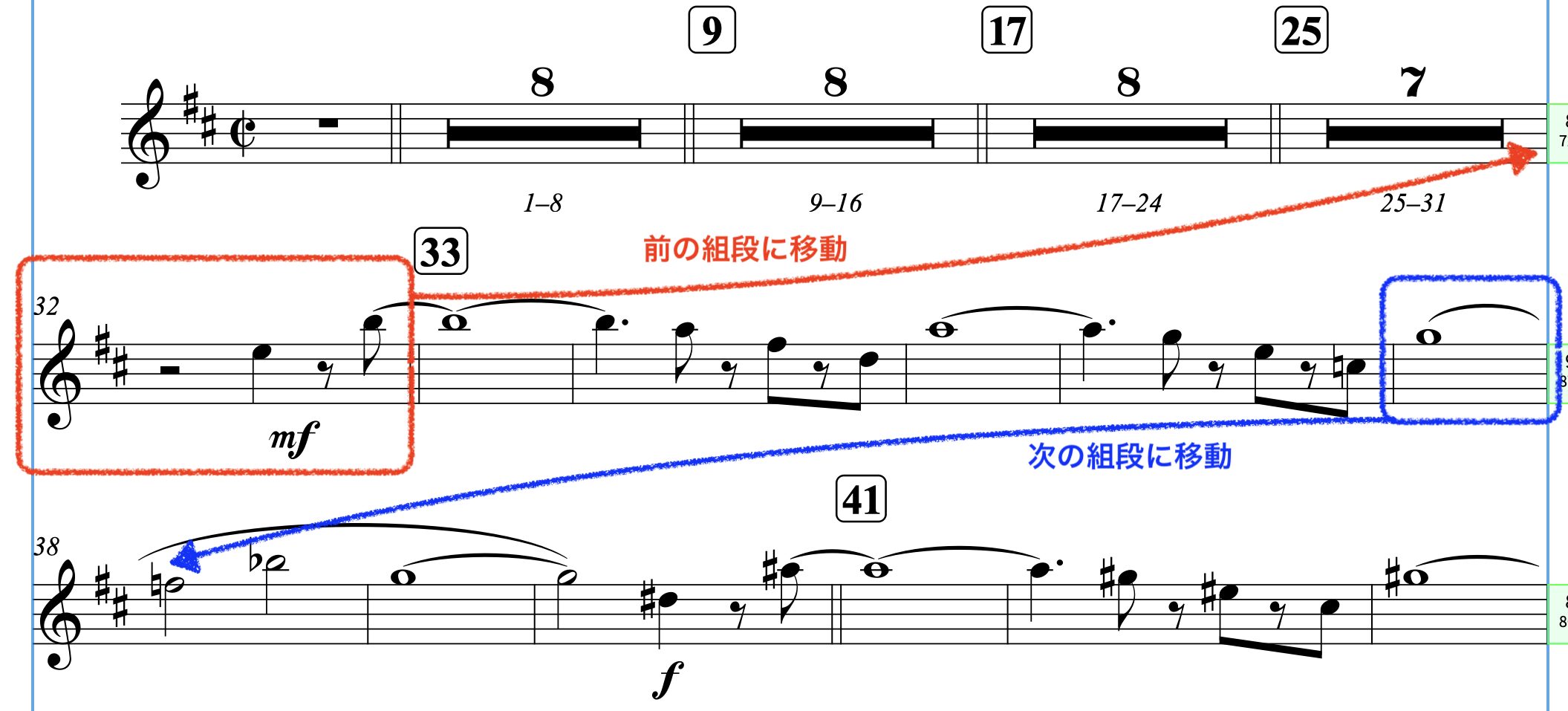
この操作をすると、自動的に組段区切りが作成されます。
組段区切りを作成
組段を切りたい場合に使用します。
組段の先頭にしたい小節(またはその小節内の音符など)を選択して:
- 組段区切りを作成:Shift + S
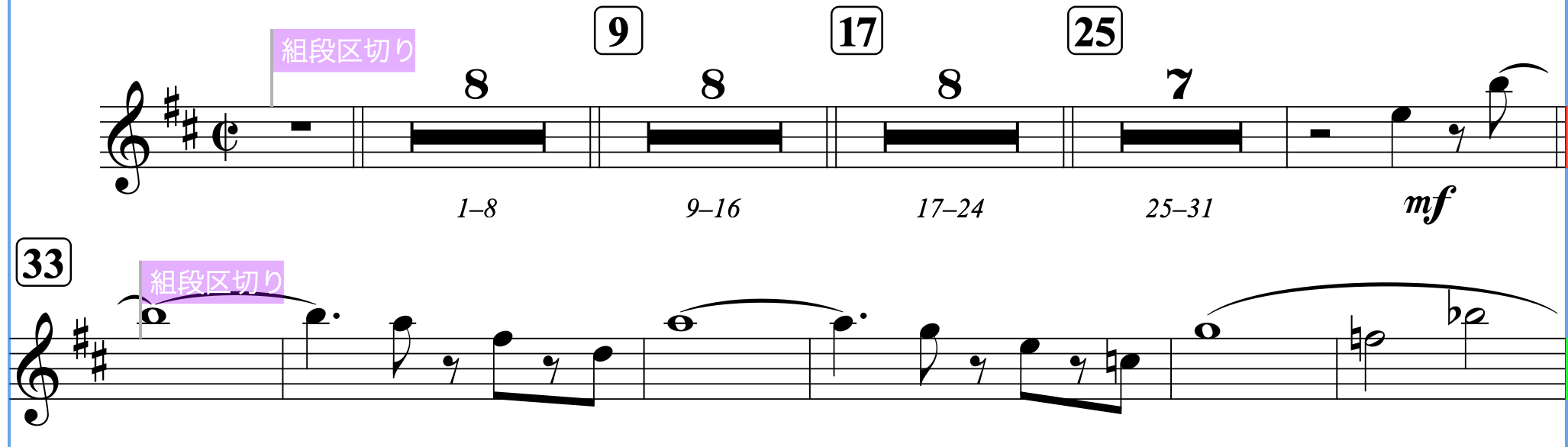
フレーム区切りを作成
前のページや次のページに組段や小節を移動させたいときにフレーム区切りを作成します。
対象の組段や小節(またはその小節の音符など)を選択して:
- フレーム区切りを作成:Shift + F
【例】組段を次のページに移動させたいとき
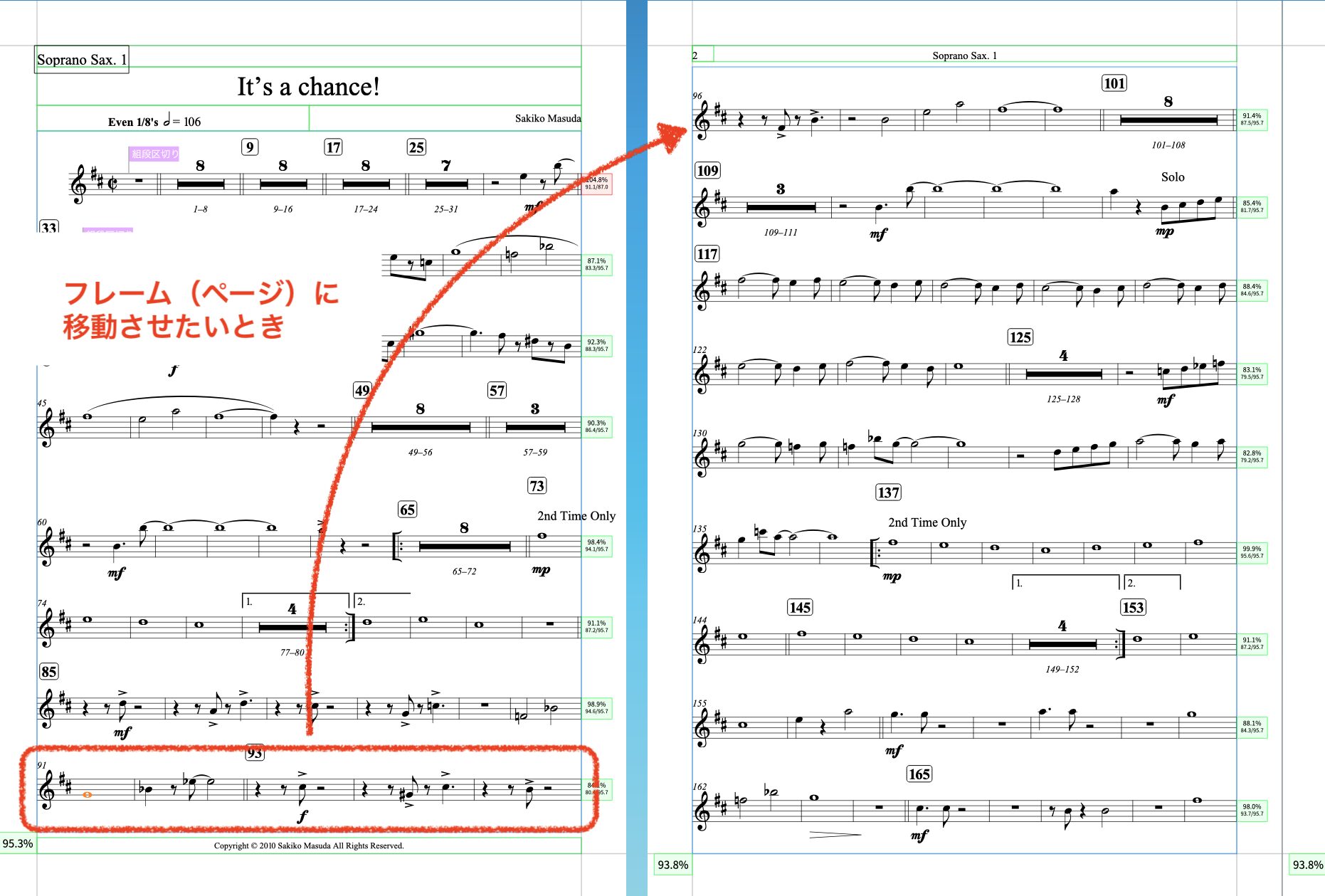
まとめ
今回ご紹介したショートカットは、画面上でも操作できるものがほとんどですが、 実際に楽譜を作成していると、ショートカットで操作できると断然スムーズに感じる場面が多くありました。
今回は、私自身が「作って良かった!」と感じたショートカットをピックアップしてご紹介しました。
ぜひ、ご自身の作業スタイルに合わせて取り入れてみてくださいね!
最後まで読んでくださり、ありがとうございました!


